มีอะไรใหม่ในการอัปเดต Windows 11 'ช่วงเวลา 2'
‘Moment 2’ คือการอัปเดตคุณลักษณะของ Windows 11 หรือที่เรียกอย่างเป็นทางการว่า “การอัปเดตประจำเดือนกุมภาพันธ์ 2023” ไม่ใช่รุ่นใหญ่แบบดั้งเดิม แต่เป็นส่วนหนึ่งของคุณสมบัติใหม่เพื่อเพิ่มสิ่งใหม่ให้กับระบบปฏิบัติการ ไมโครซอฟท์คือ โดยใช้การอัปเดต "ช่วงเวลา" เหล่านี้ เพื่อให้การทำงานใหม่เร็วขึ้น โดยที่ผู้ใช้ไม่จำเป็นต้องรอถึงสองปีเพื่อรับการปรับปรุง
โฆษณา
นอกจากนี้ยังเป็นมูลค่าการกล่าวขวัญว่า Microsoft ไม่เคยเรียกการอัปเดตเหล่านี้อย่างเป็นทางการว่า “ช่วงเวลา”. เป็นชื่อภายในที่บริษัทและผู้ที่ชื่นชอบใช้เพื่อสร้างความแตกต่างของชุดคุณลักษณะต่างๆ ที่มาพร้อมกับ OS
Microsoft ได้เปิดตัวฟีเจอร์ “Moment 2” ในวันที่ 28 กุมภาพันธ์ 2023 เป็นการอัปเดตทางเลือก
เผยแพร่ผ่านทาง KB5022913 ที่ยกเวอร์ชัน OS เป็น รุ่น 22621.1344.
ในเดือนมีนาคม 2023 จะจัดส่งไปยังอุปกรณ์ทั้งหมดโดยอัตโนมัติผ่าน Windows Update ฟีเจอร์ทั้งหมดรวมอยู่ใน Patch Tuesday ของเดือนเมษายนด้วยเช่นกัน ยังคงซ่อนอยู่.
นี่คือคุณสมบัติใหม่ที่จะมาพร้อมกับการอัปเดต Windows 11 'Moment 2'
การปรับปรุงแถบงาน
แถบงานจะได้รับการปรับปรุงหลายอย่าง เช่น ถาดระบบที่ได้รับการปรับปรุงให้มีรูปลักษณ์ที่สอดคล้องกันมากขึ้น ไอคอนในถาดจะมีมุมที่กลมขึ้นเพื่อให้เข้ากับรูปลักษณ์ของ Fluent Design ของระบบปฏิบัติการ เช่นเดียวกับคำแนะนำเครื่องมือของพวกเขาที่ตอนนี้มีกลิ่นอายของสไตล์ Windows 11


ถาดล้น
แถบลอยล้นถาดยังได้รับการปรับปรุงรูปลักษณ์ใหม่เช่นเดียวกัน นอกจากนี้ยังสามารถโฮสต์ได้ มากถึงห้าไอคอน.

ผู้ใช้สามารถที่จะ ทำให้มองไม่เห็นถาดล้น ใน การตั้งค่าส่วนบุคคล > แถบงาน ส่วนใน การตั้งค่า แอป. ดังนั้นไอคอนจะถูกซ่อนไว้อย่างสมบูรณ์!

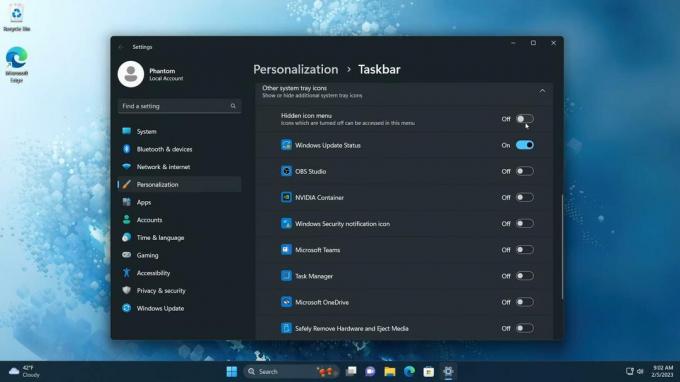
ขณะนี้ Windows 11 ทำให้ลักษณะของบานหน้าต่างรายการเพิ่มเติมและไอคอนถาดเคลื่อนไหวได้อย่างสวยงามเมื่อคุณลากและวางเพื่อจัดเรียงใหม่ มีอนิเมชั่นแบบซูมได้น่ารัก
สุดท้าย เมื่อคุณย้ายไอคอนออกจากเมนูลอยล้นของถาด แถบงานจะแสดงการอัปเดต ตัวคั่น และ ปักหมุด/เลิกปักหมุด เคล็ดลับ


ค้นหา
ด้วย Moment 2 Windows 11 จะช่วยให้คุณ ปรับแต่งการควบคุมการค้นหา ในแถบงาน นอกจากปุ่มแล้ว ยังสามารถเป็นช่องค้นหาแบบโต้ตอบได้เหมือนที่เคยเป็นใน Windows 10 จริงๆแล้วมี 4 โหมดให้คุณเลือก

- ซ่อน – ลบการค้นหาออกจากแถบงาน
- ไอคอนค้นหาเท่านั้น – แสดงไอคอนดั้งเดิมตามที่ปรากฏในเวอร์ชันเสถียรในปัจจุบัน
-
แสดงไอคอนและป้ายกำกับ – เพิ่มคำว่า 'ค้นหา' ทางด้านขวาของไอคอนกระจกมอง
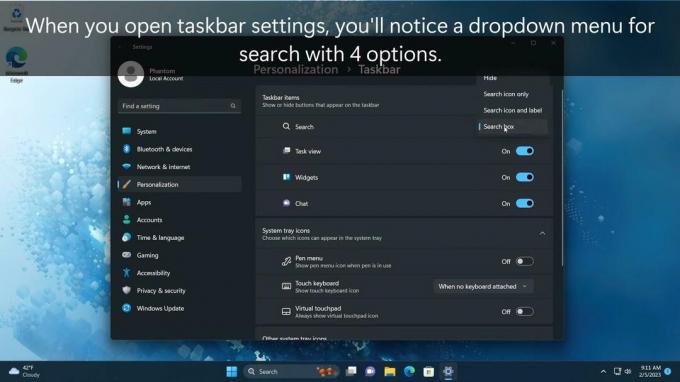
- กล่องค้นหา – ตัวเลือกสุดท้ายจะแสดงกล่องข้อความที่มี “ไฮไลท์ของวัน” รูปภาพที่มุมขวาสุด
ตัวเลือกหลังไม่เพียงแต่ช่วยให้คุณพิมพ์คำได้โดยตรงเท่านั้น แต่ยังเปิดบานหน้าต่างการค้นหาทันทีพร้อมผลลัพธ์ที่รวบรวมไว้สำหรับคุณ

ช่องค้นหาได้รับการปรับปรุงให้ดีขึ้นจากรุ่นก่อนเล็กน้อย เมื่อทาสก์บาร์เต็มไปด้วยไอคอนแอพที่เปิดอยู่ มันจะยุบกลับเป็นไอคอนขนาดเล็ก
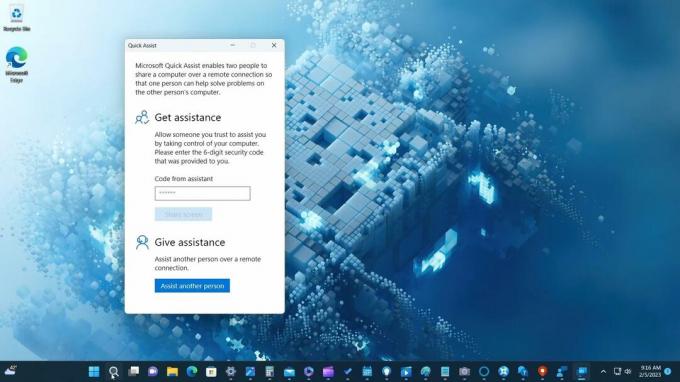
คุณสมบัติที่ขับเคลื่อนด้วย AI
Microsoft ตัดสินใจรวมความสามารถของ Bing ที่ขับเคลื่อนด้วย AI ใหม่เข้ากับการค้นหาของ Windows บนแถบงาน เป็นหนึ่งในคุณสมบัติที่มีการใช้งานมากที่สุดในระบบปฏิบัติการ โดยมีผู้ใช้มากกว่าครึ่งพันล้านคนทุกเดือน Bing ใหม่พร้อม AI จะช่วยให้คุณหาคำตอบสำหรับคำถามของคุณได้เร็วกว่าที่เคย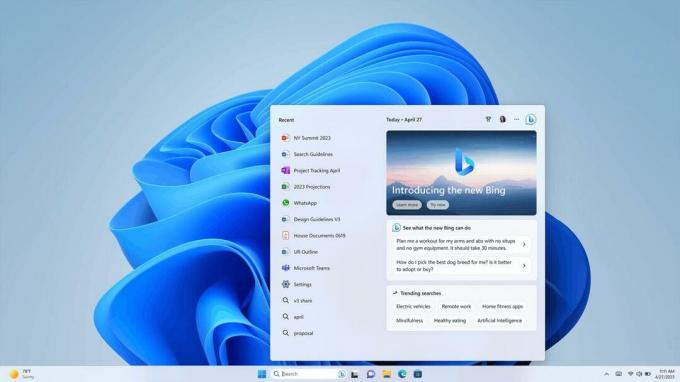
วินาทีในนาฬิกา
การเปลี่ยนแปลงที่ยิ่งใหญ่และรอคอยมานานอีกอย่างหนึ่งคือความสามารถในการ เปิดใช้งานวินาทีสำหรับนาฬิกาบนแถบงาน. ไม่จำเป็นต้องแก้ไขรีจิสทรีอีกต่อไป และสามารถเปิดใช้งานได้อย่างง่ายดายในแอปการตั้งค่า
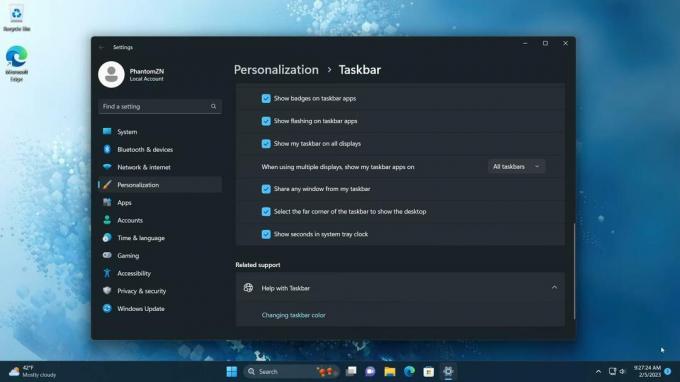
อย่างไรก็ตาม มีโอกาสเล็กน้อยที่ฟีเจอร์นี้จะไม่มาพร้อมกับ Moment 2 แต่จะปรากฏพร้อมกับ Moment 3 ยังไม่ได้รับการยืนยัน
การเพิ่มประสิทธิภาพแท็บเล็ต
เมื่อ Windows 11 ตรวจพบอุปกรณ์เปิดประทุน เปลี่ยนรูปลักษณ์ของแถบงาน เมื่อคุณถอดส่วนหน้าจอออก มันไปที่สถานะขยายด้วย ไอคอนขนาดใหญ่ขึ้นเหมาะสำหรับการแตะ.

เมื่อคุณเปิดแอพ แอพจะถูกย่อให้เหลือเส้นเล็กๆ ที่ขอบด้านล่างของหน้าจอ เพื่อให้ปรากฏอีกครั้ง คุณต้อง ปัดขึ้น. รูด ลง ซ่อนมันอีกครั้ง
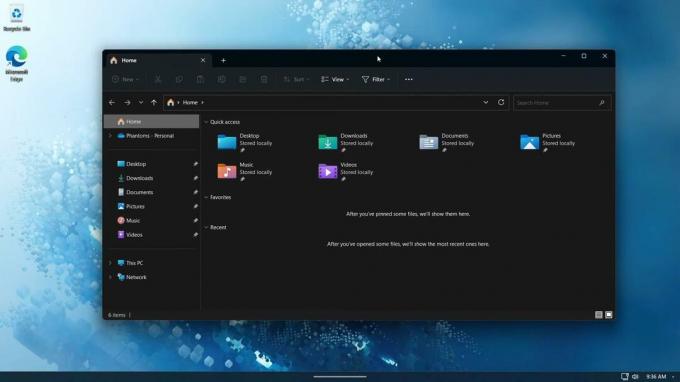
คุณลักษณะนี้ทำหน้าที่เป็นทางเลือกแทนคุณลักษณะซ่อนอัตโนมัติของแถบงานของเดสก์ท็อปทั่วไป และสามารถปิดใช้งานได้ในการตั้งค่า
เอฟเฟกต์สตูดิโอ
หากอุปกรณ์ของคุณรองรับ เอฟเฟกต์สตูดิโอตอนนี้คุณจะมีปุ่มที่เหมาะสมใน การตั้งค่าด่วน การบินออก (ชนะ + ก). จะช่วยให้คุณสามารถปรับแต่งตัวเลือกสื่อได้มากมาย รวมทั้งภาพของกล้อง การแสดงตัวอย่างของสตรีมกล้องรวมอยู่ในเมนูลอย

เมนูเริ่มต้น
เมนูเริ่มมี ปรับปรุงช่องค้นหา. การออกแบบที่ใหม่กว่านั้นทำให้มุมโค้งมนและส่วนปลายแบบใหม่ที่อยู่ภายใน นอกจากนี้ยังใช้การออกแบบกล่องข้อความเดียวกันในบานหน้าต่าง Windows Search (ชนะ + ส).
บนอุปกรณ์ที่เชื่อมต่อกับ Azure Active Directory (AAD) ระบบปฏิบัติการจะแนะนำเนื้อหาที่แนะนำในเมนู Start ซึ่งจับคู่โดยปัญญาประดิษฐ์ ใน ที่แนะนำ คุณจะพบเนื้อหาที่จะช่วยคุณเตรียมตัวสำหรับการประชุมที่กำลังจะมาถึง เข้าถึงไฟล์ที่คุณกำลังทำงานอยู่ได้อย่างรวดเร็ว และอื่นๆ อีกมากมาย
ไฟล์เอ็กซ์พลอเรอร์
การค้นหาใน File Explorer เป็นแบบทันที: ตราบใดที่คุณพิมพ์ในช่องค้นหา (Ctrl + อี) จะแสดงผลตามเวลาจริง ขนาดช่องค้นหาลดลงเล็กน้อย ดังนั้นจึงดูเล็กลงตามค่าเริ่มต้น
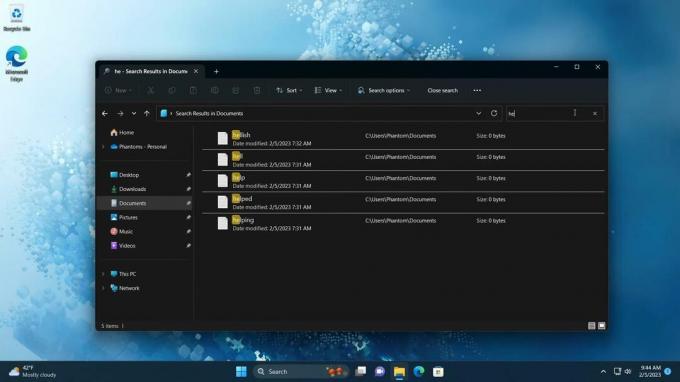
เมื่อทำการค้นหาจากโฟลเดอร์ Home ระบบจะนำข้อมูลมาให้คุณมากที่สุด ไฟล์ล่าสุด จาก Microsoft 365 นอกจากนี้ยังสามารถคำนึงถึงคุณสมบัติของเอกสารและข้อมูลเมตา ในผลลัพธ์ คุณจะพบกับกิจกรรมล่าสุดสำหรับไฟล์ที่เลือก

วิดเจ็ต
วิดเจ็ตสามารถทำงานได้โดยที่คุณไม่ต้องลงชื่อเข้าใช้ด้วยบัญชี Microsoft ในขณะนี้ รองรับบัญชีท้องถิ่น. ข้อแตกต่างเพียงอย่างเดียวคือแบนเนอร์ที่ด้านบนของรายการ และไอคอนตราสัญลักษณ์เหนือไอคอนโปรไฟล์ผู้ใช้ และในที่สุดคุณก็สร้างบานหน้าต่างได้ เต็มจอคิดว่าคุณลักษณะนี้มีให้บริการแก่สาธารณะแล้ว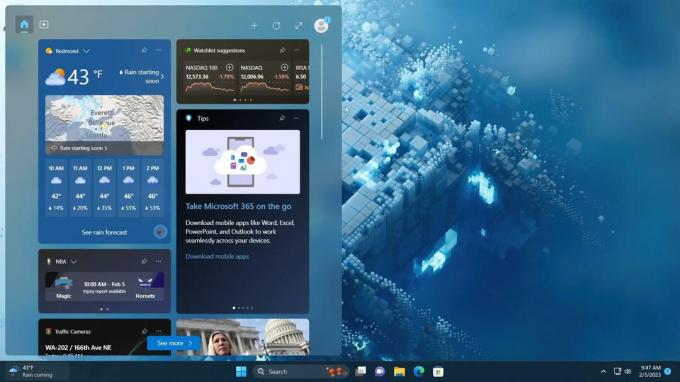

ผู้จัดการงาน
เดอะ ผู้จัดการงาน แอพได้รับเป็น กล่องค้นหา ในการอัปเดตนี้ ช่วยให้คุณค้นหากระบวนการตามชื่อ ชื่อเรื่อง หรือแม้แต่ PID การค้นหาทำงานในเกือบทุกหน้ารวมถึง บริการ และ ประวัติแอป. หากไม่พบสิ่งใด จะแสดงลิงก์เพื่อรีเซ็ตข้อความค้นหาอย่างรวดเร็ว
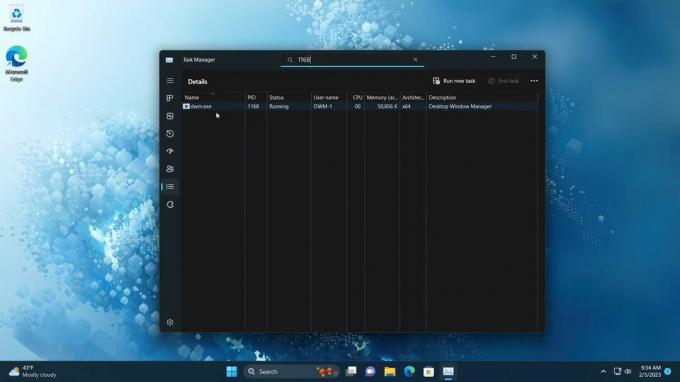

ในที่สุดแอปก็รองรับธีมสีเข้มและเป็นไปตามธีมของแอประบบ หากต้องการ คุณสามารถใช้ธีมสีเข้มหรือสีอ่อนในการตั้งค่าได้

กล่องโต้ตอบและข้อความในตัวได้รับการปรับปรุงให้ตรงกับรูปลักษณ์ของระบบปฏิบัติการ พวกเขาไม่ได้ดูแปลกไปจาก Windows 11 อีกต่อไป
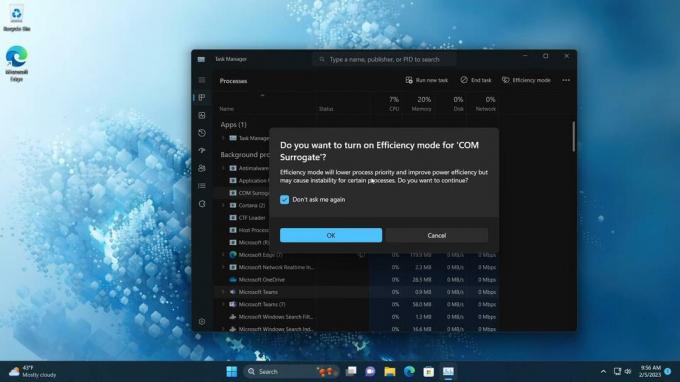
นอกจากนี้ โหมดประสิทธิภาพ กล่องโต้ตอบการยืนยันมีตัวเลือกให้ปิดการใช้งานและช่วยให้คุณประหยัดเวลาได้ในไม่กี่คลิก คุณสามารถควบคุมตัวเลือกนี้ได้จากหน้าการตั้งค่าของแอป
การตั้งค่าใหม่
คำแนะนำด้านพลังงาน
ใน การตั้งค่า (ชนะ + ฉัน) > ระบบ > พลังงานและแบตเตอรี่คุณจะพบหน้าใหม่ คำแนะนำด้านพลังงาน. ประกอบด้วยเคล็ดลับในการยืดอายุอุปกรณ์ของคุณเมื่อใช้แบตเตอรี่ และลดการใช้พลังงานในการใช้งานประจำวัน เคล็ดลับอาจแตกต่างกันไปขึ้นอยู่กับประเภทของอุปกรณ์ของคุณ คุณสามารถใช้ทั้งหมดพร้อมกันหรือใช้เพียงบางส่วนก็ได้


การจัดการการสมัครสมาชิก
ใน การตั้งค่า > บัญชีคุณจะพบส่วนใหม่ที่ให้คุณ จัดการการสมัครใช้งาน Microsoft 365, ทบทวน การใช้พื้นที่เก็บข้อมูล OneDrive, และอื่น ๆ. การเปลี่ยนแปลงนี้มีให้ใช้งานแล้วใน Windows 11 รุ่นเสถียร
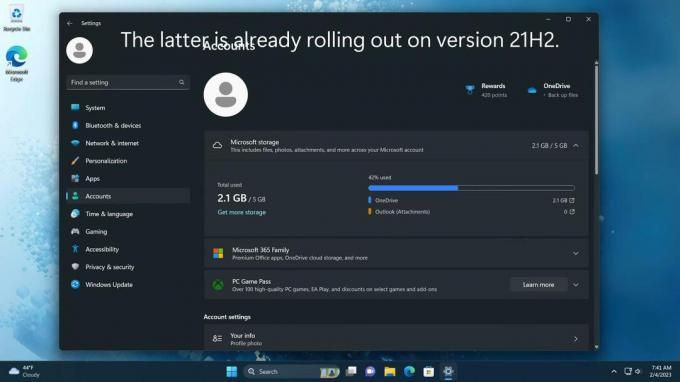
แป้นพิมพ์สัมผัส
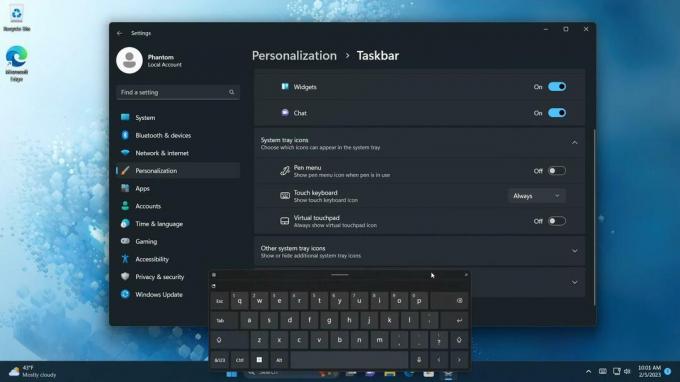
ใน การตั้งค่า > การตั้งค่าส่วนบุคคล > แถบงานคุณจะพบตัวเลือกใหม่ในการแสดง Touch Keyboard เสมอ แม้ว่าอุปกรณ์จริงจะเชื่อมต่อกับพีซีหรือแท็บเล็ตของคุณ
แลกเปลี่ยนพีซีของคุณ
เดอะ ระบบ > เกี่ยวกับ หน้ามีส่วนใหม่ที่จะช่วยคุณ แลกเปลี่ยนหรือรีไซเคิลพีซีของคุณ. มีลิงก์สำหรับเรียนรู้เพิ่มเติมเกี่ยวกับการสำรองข้อมูล ความปลอดภัย และการย้ายข้อมูล
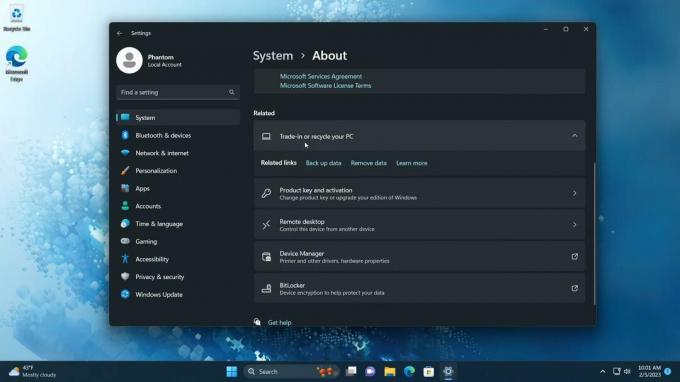
การเปลี่ยนแปลงอื่น ๆ
- ด้วยการอัปเดต "ช่วงเวลา 2" Microsoft ได้ขยายคำสั่งเสียงอย่างมากซึ่งสนับสนุนโดย คุณสมบัติการเข้าถึงด้วยเสียง.
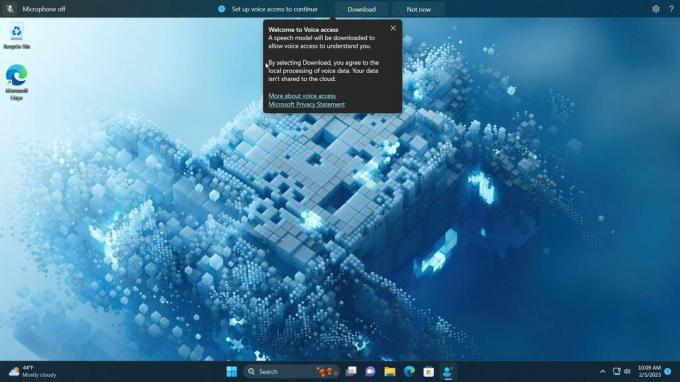
- เครื่องมือสนิปในขณะนี้ รองรับการบันทึกหน้าจอ. มีปุ่มใหม่ในแถบเครื่องมือเพื่อสลับระหว่าง สนิป และ บันทึก โหมด ในโหมดบันทึกวิดีโอ คุณจะหยุดชั่วคราวและหยุดกระบวนการ แต่คุณไม่สามารถเปลี่ยนพื้นที่ที่แอปกำลังบันทึกได้

-
แผ่นจดบันทึกมีแท็บดังนั้นตอนนี้คุณจึงสามารถทำงานกับเอกสารหลายฉบับได้พร้อมกันภายในหน้าต่างแอปเดียว
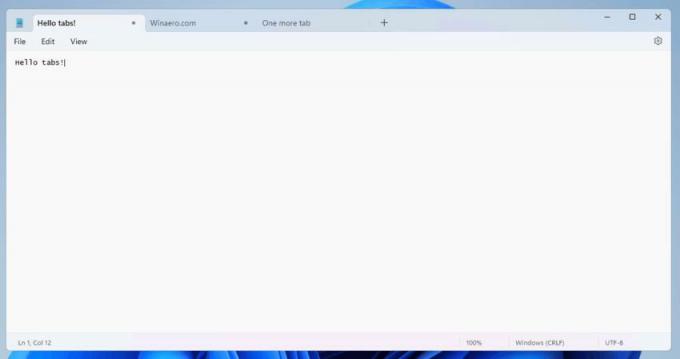 ช่วยให้คุณนำทางระหว่างแท็บโดยใช้แป้นพิมพ์และเมนูบริบทของแท็บ เมนูไฟล์มีรายการ 'บันทึกทั้งหมด' ใหม่ที่อนุญาตให้บันทึกเอกสารที่เปิดอยู่ทั้งหมดพร้อมกัน
ช่วยให้คุณนำทางระหว่างแท็บโดยใช้แป้นพิมพ์และเมนูบริบทของแท็บ เมนูไฟล์มีรายการ 'บันทึกทั้งหมด' ใหม่ที่อนุญาตให้บันทึกเอกสารที่เปิดอยู่ทั้งหมดพร้อมกัน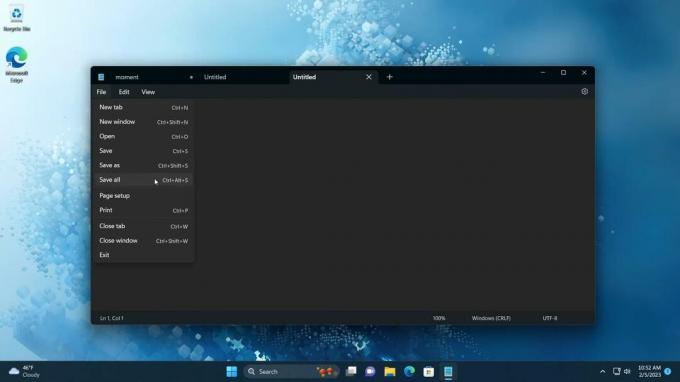 คุณสามารถปิดการใช้งานแท็บในการตั้งค่าของ Notepad
คุณสามารถปิดการใช้งานแท็บในการตั้งค่าของ Notepad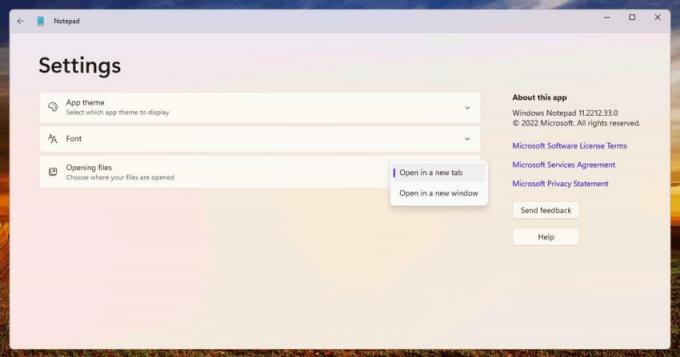
- การเปิดตัวประกอบด้วย Teams เวอร์ชันผู้บริโภคที่อัปเดตแล้วหรือที่เรียกว่า "แชท" ตอนนี้รองรับการแสดงตัวอย่างวิดีโอจากกล้อง ให้คุณข้ามไปยังการโทรอย่างรวดเร็ว และส่งลิงก์การประชุมโดยใช้แอปพลิเคชันใดก็ได้ นอกจากนี้ ตอนนี้คุณสามารถสลับระหว่างการสนทนาภายในหน้าต่างป๊อปอัพ Chat บนทาสก์บาร์ได้แล้ว
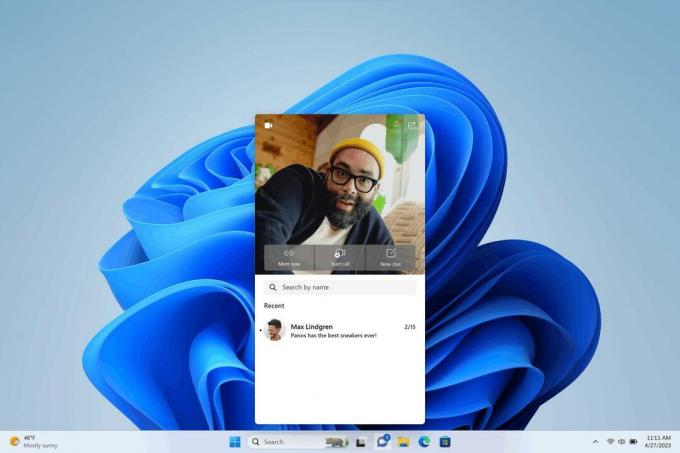
- แอพ Phone Link รองรับอุปกรณ์ iOS แล้ว ซึ่งเป็นข่าวดีสำหรับเจ้าของ iPhone จากนี้ไป คุณจะไม่ต้องกังวลว่าจะพลาดสายหรือข้อความสำคัญในขณะที่ทำงานกับคอมพิวเตอร์ส่วนตัวของคุณ
สุดท้าย คุณสามารถดูวิดีโอภาพรวมที่สร้างโดย PhantomOfEarth
เครดิตทั้งหมดไปที่ แฟนทอมออฟเอิร์ธ.
หากคุณชอบบทความนี้ โปรดแบ่งปันโดยใช้ปุ่มด้านล่าง จะไม่ใช้เวลามากจากคุณ แต่จะช่วยให้เราเติบโต ขอบคุณสำหรับการสนับสนุน!
โฆษณา

